win7设置不了卷标怎么办?win7无法修改u盘卷标的解决教程
卷标是一个磁盘的一个标识,由格式化自动生成或人为设定,用于区别于其他磁盘。最近有用户因为u盘卷标重复了,但想修改u盘的卷标,结果提示无法更改,那么win7设置不了卷标怎么办呢?就此问题,下面小编给大家介绍win7无法修改u盘卷标的解决教程。
win7设置不了卷标怎么办
1、进入系统后插好u盘,使用“Win + R”快捷键打开运行窗口,输入“cmd”按下回车,如下图所示;

2、进入命令提示符中输入“g:”(g是修改失败的u盘卷标,大家按照自己的情况输入),按下回车,然后接着输入“rmdir /s autorun.inf”再回车,按“Y”确认删除,如下图所示;

3、再次打开运行窗口,输入“services.msc”命令并按回车;
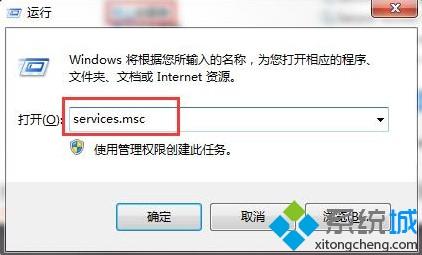
4、进入服务窗口后,在列表中找到“Shell Hardware Detection”服务并双击打开,在属性窗口中点击“停止”按钮,再点击确定即可。
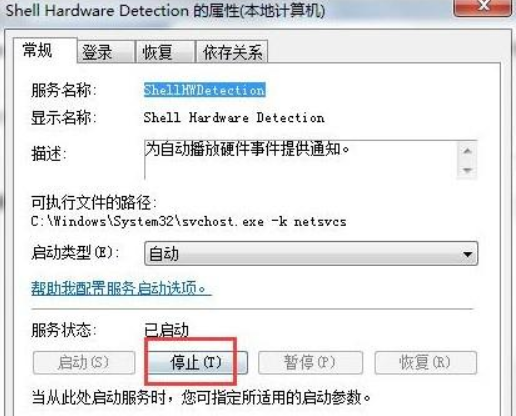
以上就是win7设置不了卷标的解决方法的所有内容了,如果遇到u盘卷标无法修改的情况可以按照上述方法进行设置,之后就可以正常修改卷标了。
相关阅读
win7系统排行
热门教程